
- MG5500 series
Fehlersuche -WEP-
Wählen Sie den entsprechenden Eintrag aus.
"Herstellen der Verbindung zum Zugriffpunkt fehlgeschlagen. (Failed to connect to the access point.)" wird angezeigt
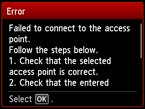
Stellen Sie sicher, dass der eingegebene WEP-Schlüssel für den Zugriffspunkt und die ausgewählte WEP-Schlüsselnummer richtig sind, und richten Sie die drahtlose Verbindung dann erneut ein.
Zum Ändern der zu verwendenden WEP-Schlüsselnummer ändern Sie die Einstellungen des Zugriffspunkts, und richten Sie die drahtlose Verbindung dann erneut ein.
Weitere Einzelheiten zum Ändern der WEP-Schlüsselnummer des Zugriffspunkts finden Sie im Handbuch des Zugriffspunkts, oder wenden Sie sich an den Hersteller.
Wenn kein Problem mit dem WEP-Schlüssel und der WEP-Schlüsselnummer besteht
Wenn die DHCP-Funktion des Zugriffspunkts inaktiv ist, aktivieren Sie die DHCP-Funktion, und konfigurieren Sie die Einstellungen der drahtlosen Verbindung erneut.
Wenn die DHCP-Funktion aktiv ist
Bei Verwendung eines Zugriffspunkts, der WEP-Schlüssel automatisch erstellt, prüfen Sie den vom Zugriffspunkt automatisch erstellten (hexadezimalen) WEP-Schlüssel, und geben ihn dann auf dem Drucker ein.
Weitere Einzelheiten zum Überprüfen oder Ändern der Einstellungen des Zugriffspunkts finden Sie im Handbuch des Zugriffspunkts, oder wenden Sie sich an den Hersteller.
Wenn kein Problem mit dem WEP-Schlüssel besteht
Wenn die MAC-Adressenfilterung für den Zugriffspunkt aktiviert ist, ändern Sie die Einstellungen, sodass die MAC-Adresse des Druckers akzeptiert wird.
Befolgen Sie die nachstehenden Schritte, um die MAC-Adresse des Druckers zu überprüfen.
- Drücken Sie die Taste HOME.
- Zeigen Sie Einrichtg (Setup) an, und drücken Sie dann die rechte Taste Funktion (Function).
- Wählen Sie Geräteeinstellungen (Device settings) aus, und drücken Sie dann die Taste OK.
-
Wählen Sie LAN-Einstellungen (LAN settings) > LAN-Einstellungen bestätigen (Confirm LAN settings) > Liste d. WLAN-Einstellungen (WLAN setting list), um die MAC-Adresse (MAC address) zu überprüfen.
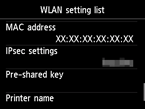
Wenn die MAC-Adressenfilterung für den Zugriffspunkt deaktiviert ist, richten Sie die drahtlose Verbindung erneut ein.
Falls das Problem mit keiner der oben stehenden Maßnahmen behoben wurde
Geben den Zugriffspunktnamen direkt ein, und richten Sie die drahtlose Verbindung dann erneut ein.
Weitere Einzelheiten zum Überprüfen der Einstellungen des Zugriffspunkts finden Sie im Handbuch des Zugriffspunkts, oder wenden Sie sich an den Hersteller.
"Das Gerät kann u.U. keine Verbindung zum Netzwerk herstellen. (The device may not be able to connect to the network.)" wird angezeigt
Drücken Sie die Taste OK.
Wenn die DHCP-Funktion des Zugriffspunkts inaktiv ist, aktivieren Sie die DHCP-Funktion oder geben Sie die IP-Adresse des Druckers (nur IPv4) an, und konfigurieren Sie die Einstellungen der drahtlosen Verbindung erneut. Vergewissern Sie sich zudem, dass die ausgewählte WEP-Schlüsselnummer und der eingegebene WEP-Schlüssel richtig sind.
Wenn Sie die IP-Adresse des Druckers angeben
Befolgen Sie die nachstehend beschriebene Vorgehensweise, um die IP-Adresse des Druckers anzugeben.
- Zeigen Sie Einrichtg (Setup) auf dem Bildschirm HOME an, und drücken Sie die rechte Taste Funktion (Function).
- Wählen Sie Geräteeinstellungen (Device settings) aus, und drücken Sie dann die Taste OK.
- Wählen Sie LAN-Einstellungen (LAN settings) aus, und drücken Sie dann die Taste OK.
- Wählen Sie Andere Einrichtung (Other setup) aus, und drücken Sie dann die Taste OK.
- Wählen Sie TCP/IP-Einstellungen (TCP/IP settings) aus, und drücken Sie dann die Taste OK.
- Wählen Sie IPv4 aus, und drücken Sie dann die Taste OK.
- Wählen Sie Ja (Yes) und drücken Sie die Taste OK.
- Wählen Sie IP-Adresse (IP address) aus, und drücken Sie dann die Taste OK.
- Wählen Sie Manuelle Einrichtung (Manual setup) aus, und drücken Sie dann die Taste OK.
Folgen Sie der Anleitung auf dem Bildschirm, um mit den Einstellungen fortzufahren.
Wenn die Einrichtung abgeschlossen ist, drücken Sie die Taste HOME, und richten Sie die drahtlose Verbindung erneut ein.
Wenn die DHCP-Funktion aktiv ist
Geben Sie die Einstellungen der drahtlosen Verbindung für den Zugriffspunkt direkt ein.
Wenn kein Problem mit der WEP-Schlüsselnummer und dem WEP-Schlüssel besteht
Weitere Einzelheiten zum Überprüfen oder Ändern der Einstellungen des Zugriffspunkts finden Sie im Handbuch des Zugriffspunkts, oder wenden Sie sich an den Hersteller.

